痛点分析
“人齐了吗?能听到吗?我这边画面你看得见吗?”
这熟悉的“会前三部曲”,是不是你每次视频会议的噩梦开场?根据一项职场调研,高达73%的职场人曾因会议设备问题,导致会议延误超10分钟以上;更有甚者,整整半小时的会议,有一半时间花在了调试设备上。
这背后,是企业们在数字化转型中普遍遭遇的“会议室黑科技”陷阱:设备越买越贵,体验却越来越糟。
解决方案
USB解决方案: USB是一个几乎无处不在的通用标准。USB摄像头即插即用,操作系统(Windows, macOS, ChromeOS)会自动识别,无需安装特定驱动或软件。员工用自己的笔记本或会议室的电脑,只需插入USB线,就能立即被主流的视频会议软件(如Zoom, Teams,腾讯会议,钉钉等)识别为视频源,极大降低了技术门槛。
下面我们来介绍一下USB的调试,可确保不会到开会了才发现不能用。
连接设备
准备好支持USB的Kuntong坤通视频会议摄像机,准备好用于控制的电脑和usb控制线。

将USB线吕形控制头接入摄像头USB口,长方形头接入电脑USB口。
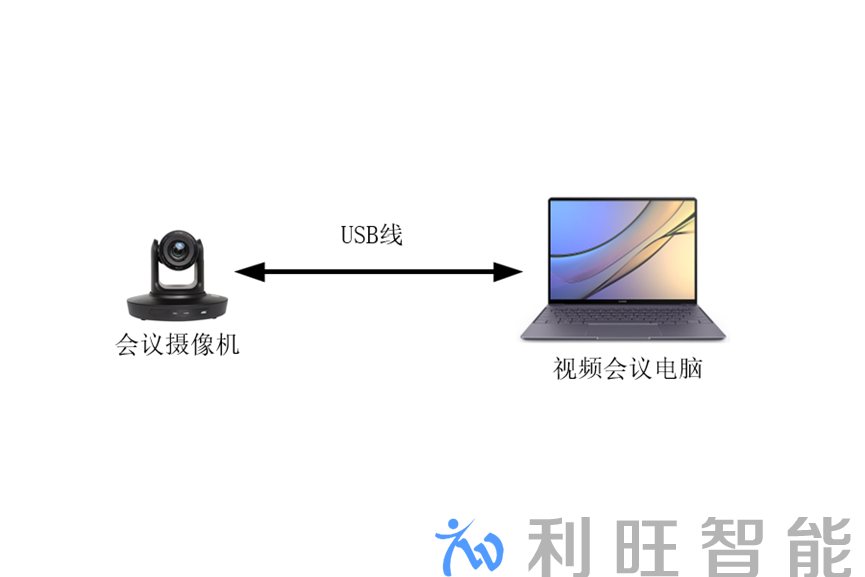
控制设备
USB线控制需要安装amcap:点击下载 程序,打开设备后,在设备栏中选择想要控制的设备即可开始控制设备。
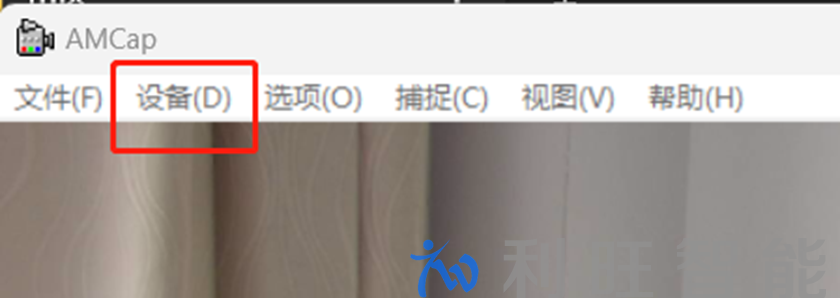
USB仅能进行一点简单的操控。点击【选项】-【视频捕捉过滤】进入控制界面。
画面参数调整:
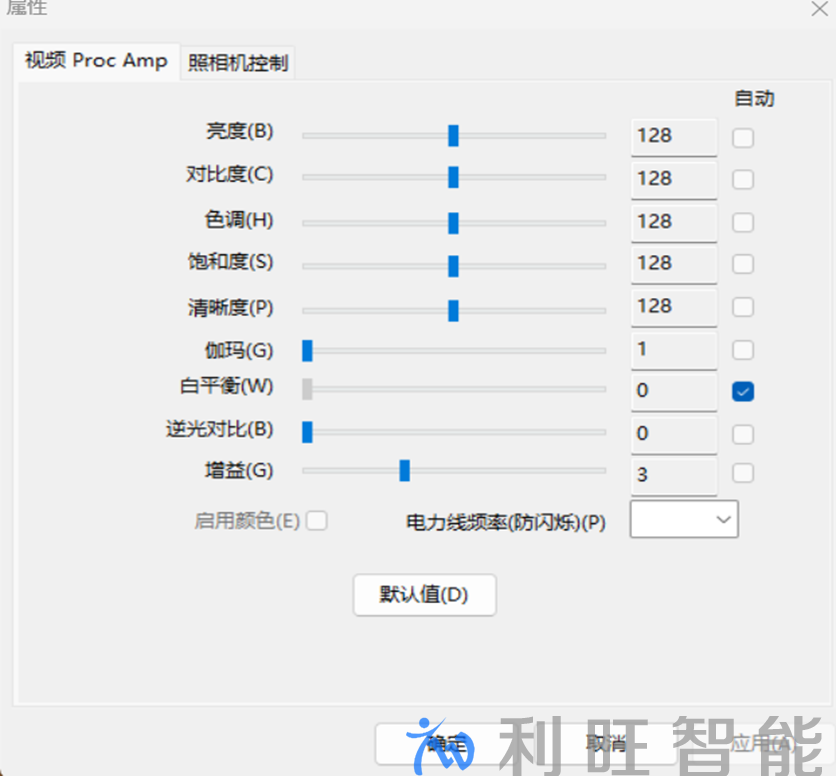
对焦、云台控制:
缩放为0时放大倍数为0,数字越大放大倍数越大。
焦点数字越小对焦越近,数字越大对焦越远,可以选择自动对焦。
曝光数字越小越暗,数字越大越亮。
光圈数字越小越暗,数字越大越亮。
全景为水平方向旋转。
倾斜为上下旋转。
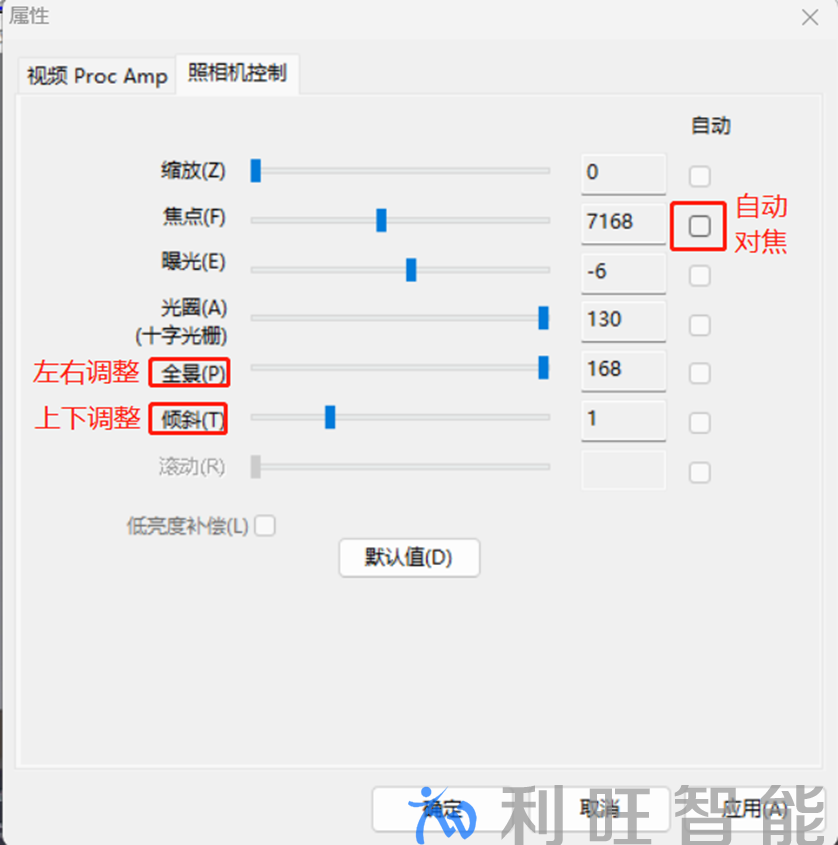
而做好USB的调试后,我们后续开会就非常方便了。
看完本篇文章,您对Kuntong坤通视频会议专业摄像机如何USB控制应该有了基本了解了,如果您对摄像机还有别的需求的话,欢迎联系Kuntong坤通厂家专业工程师为您排忧解难!

